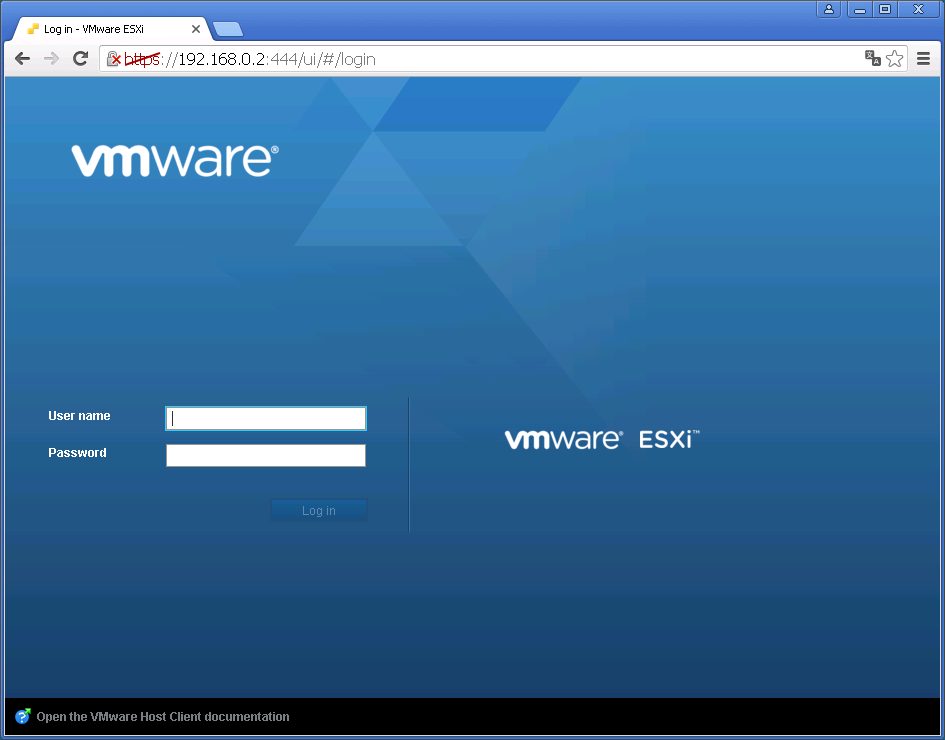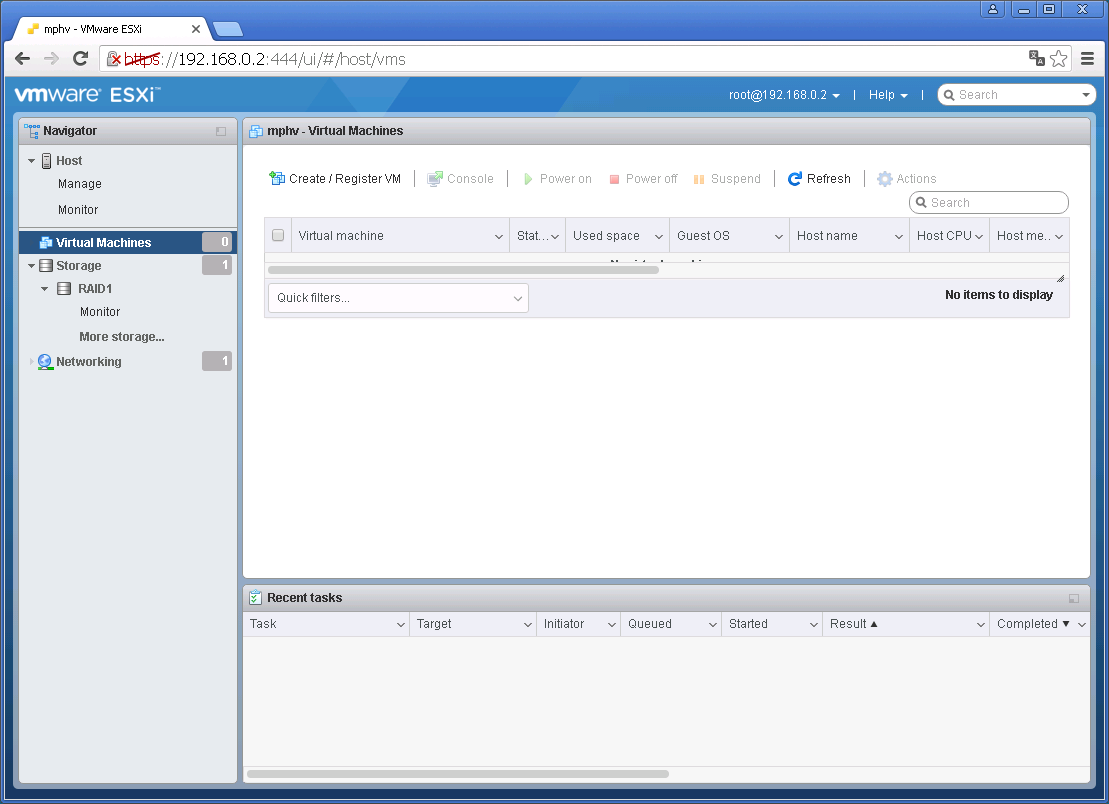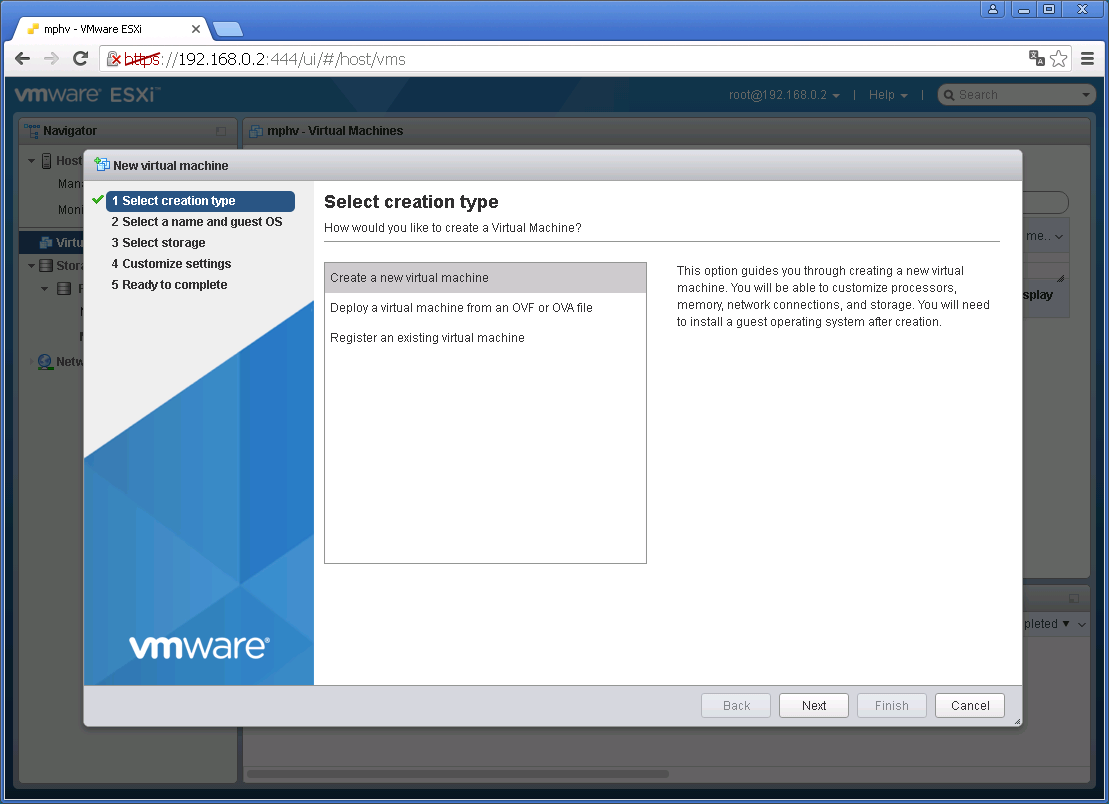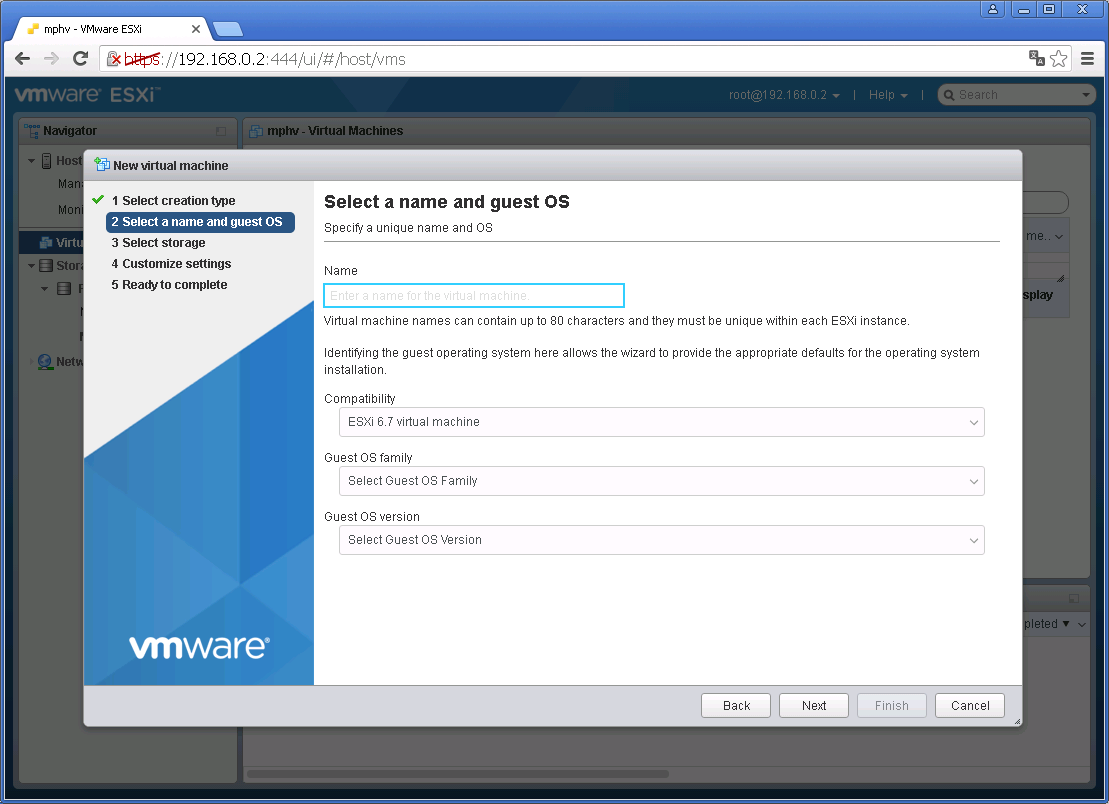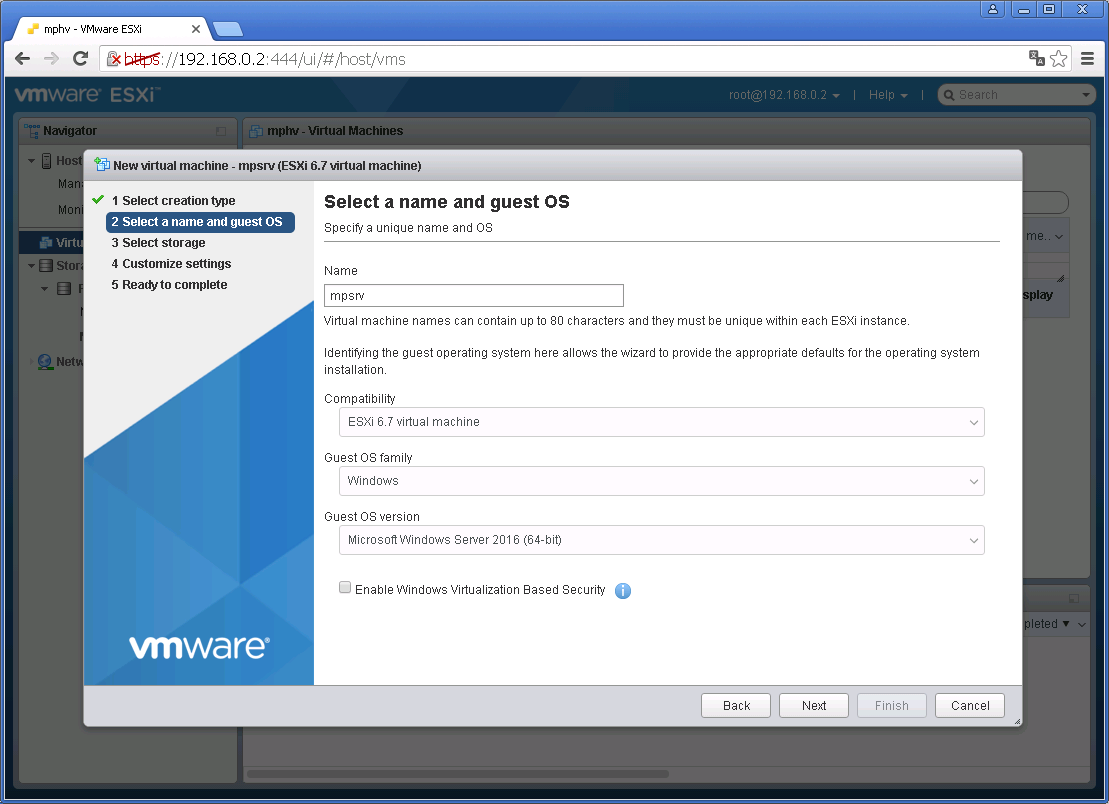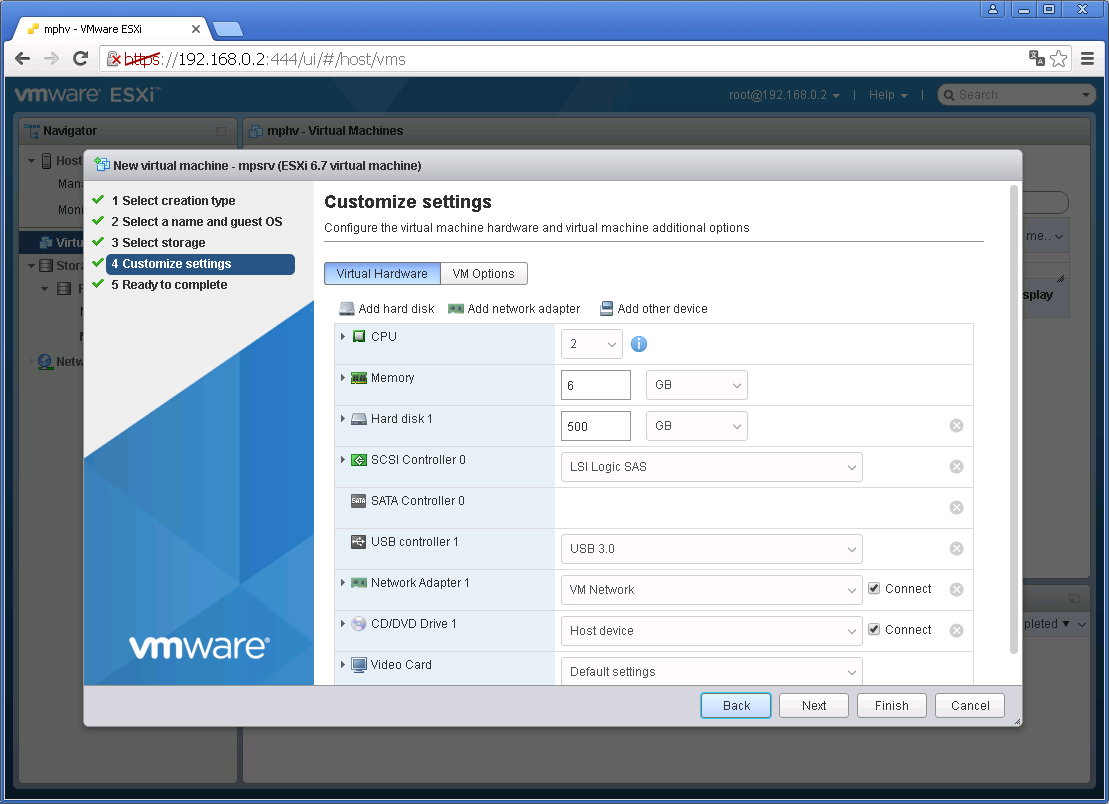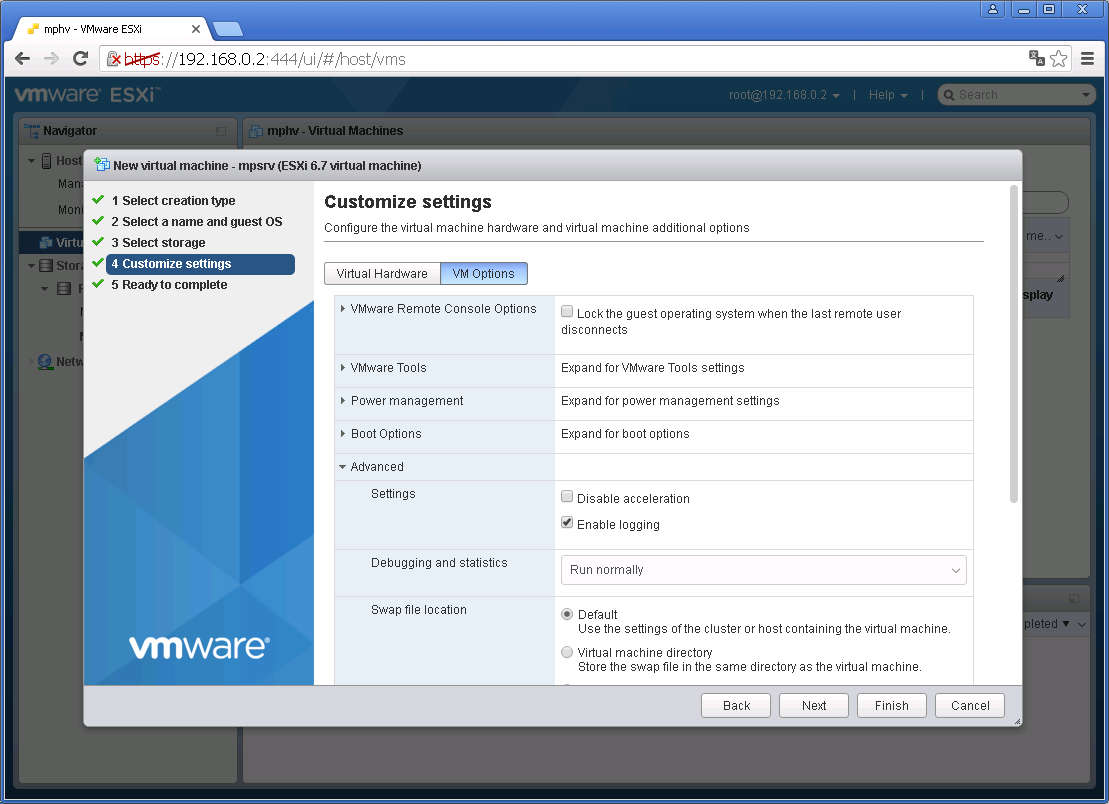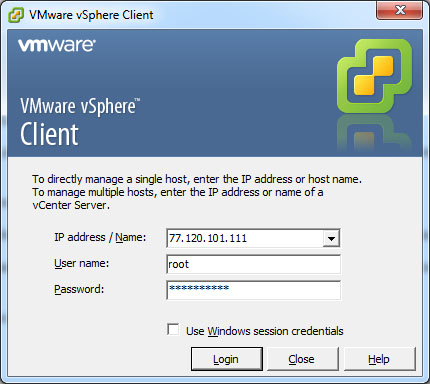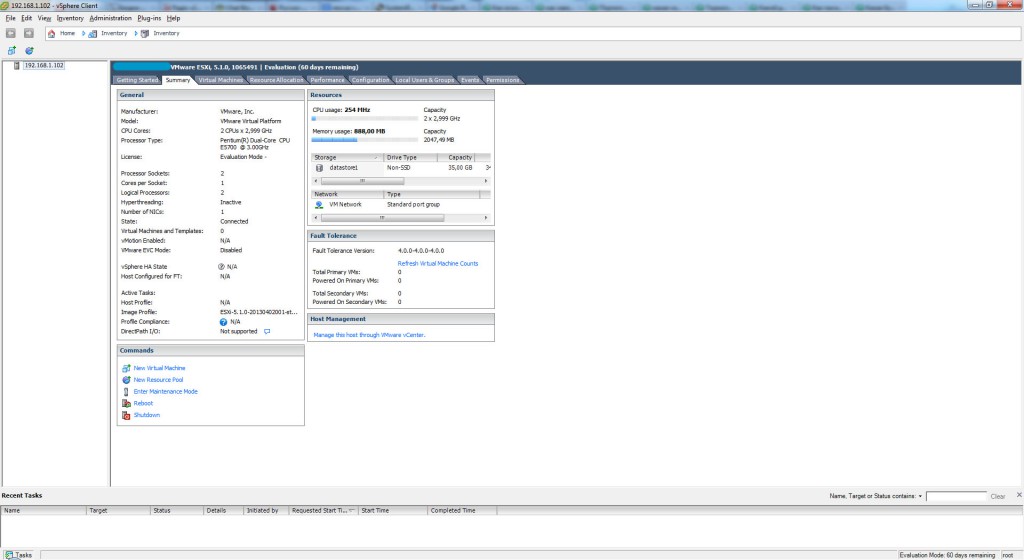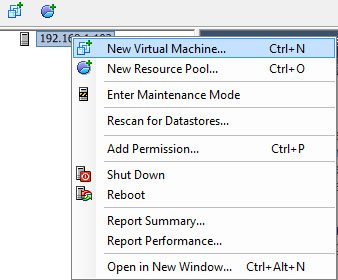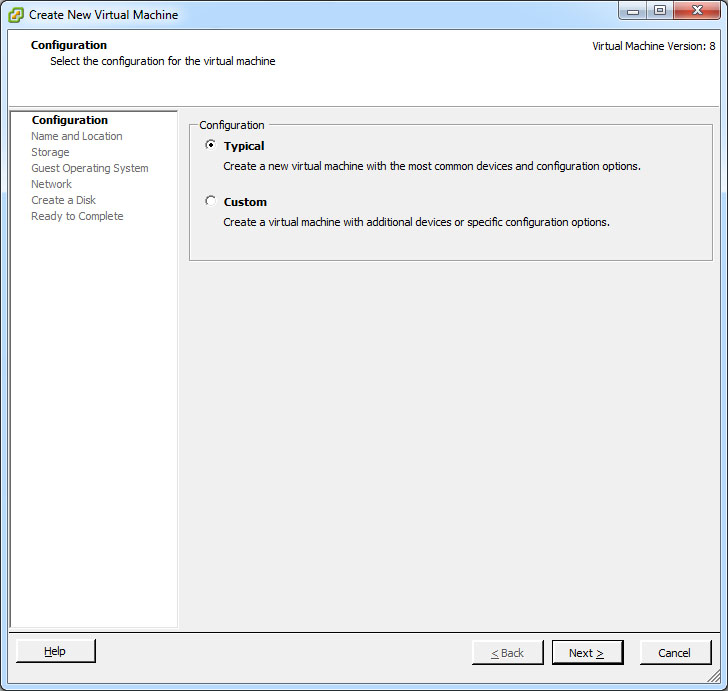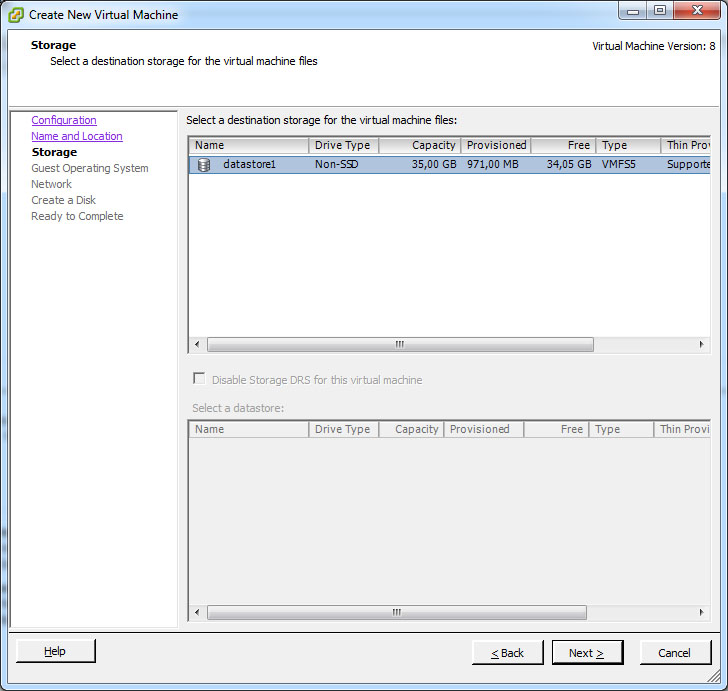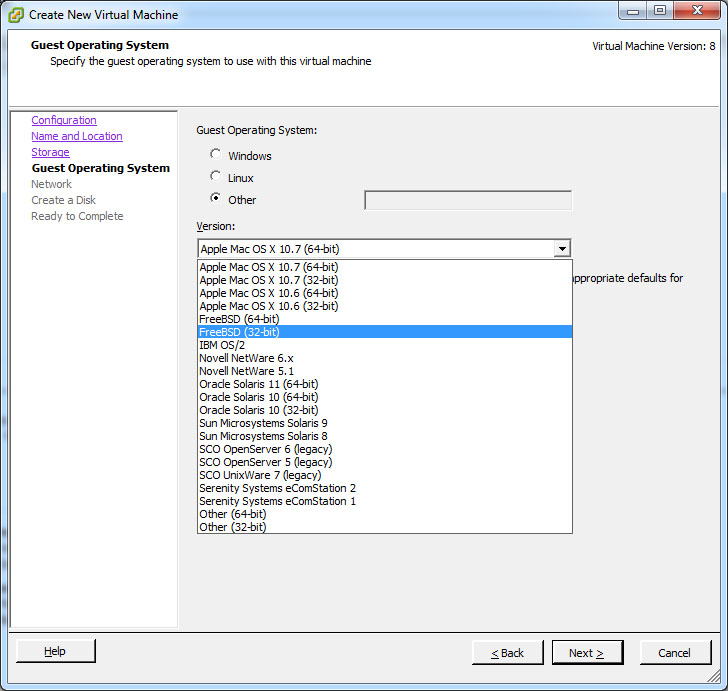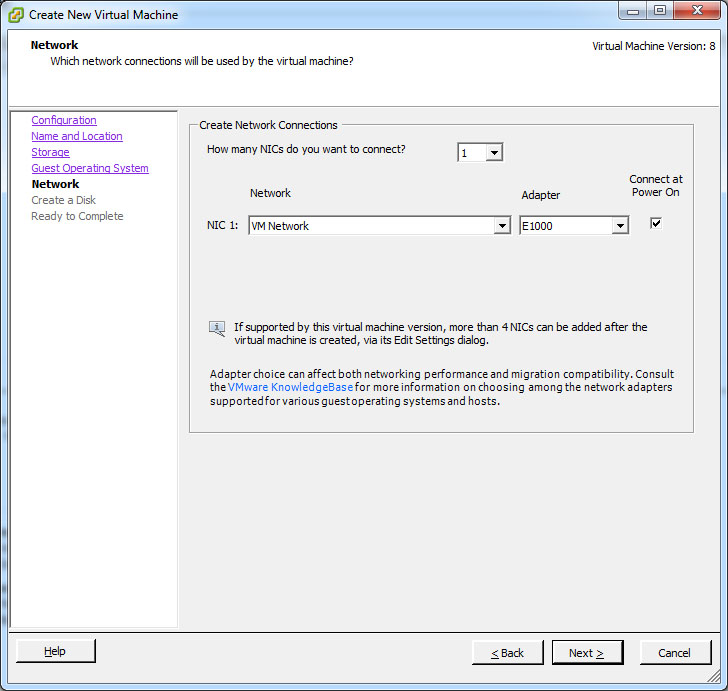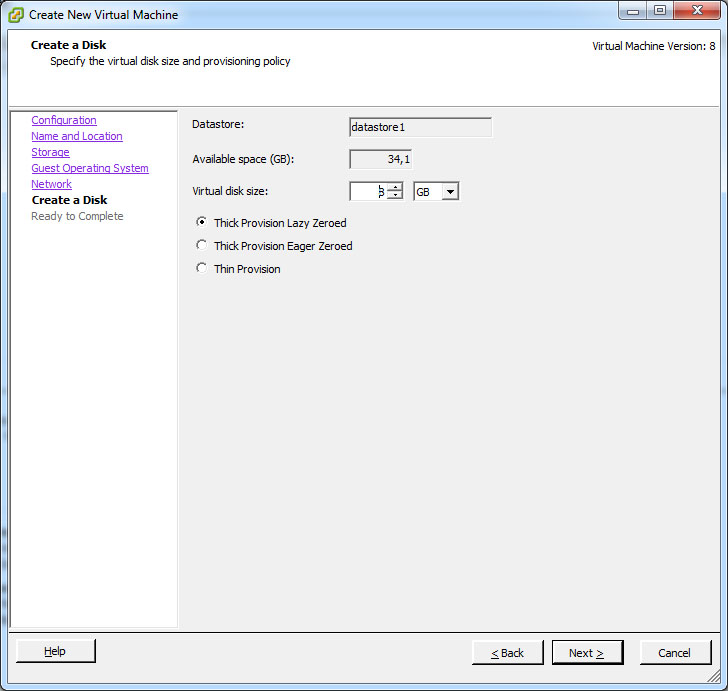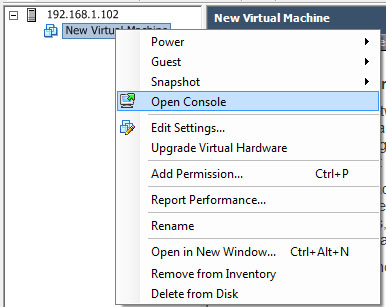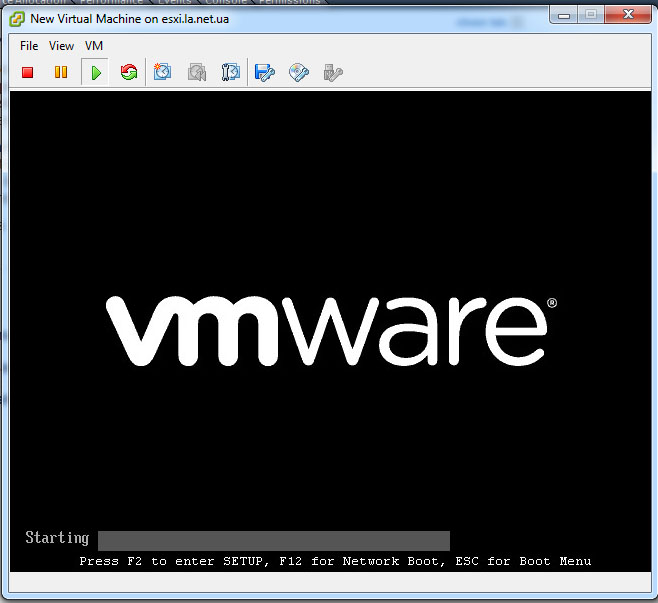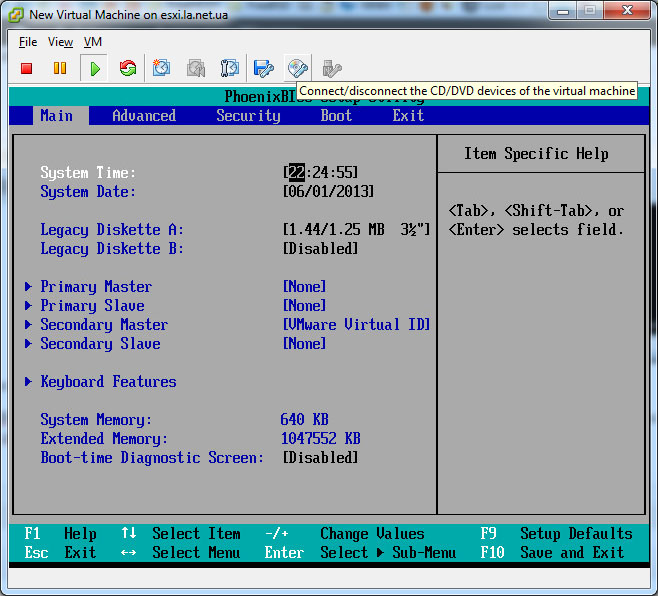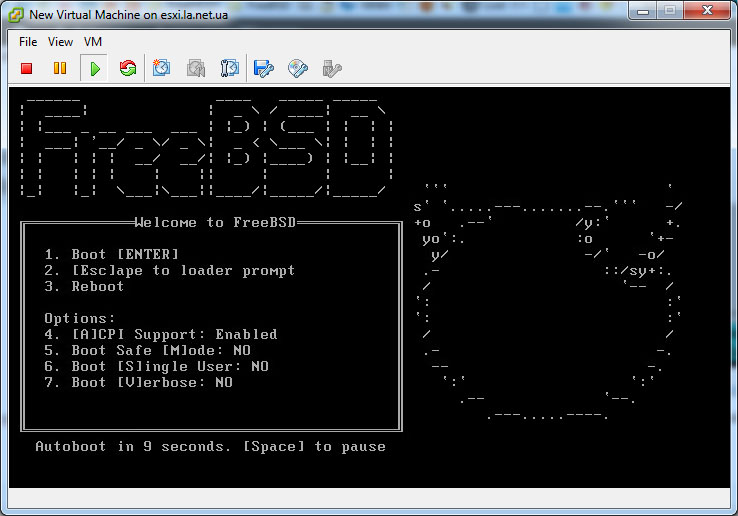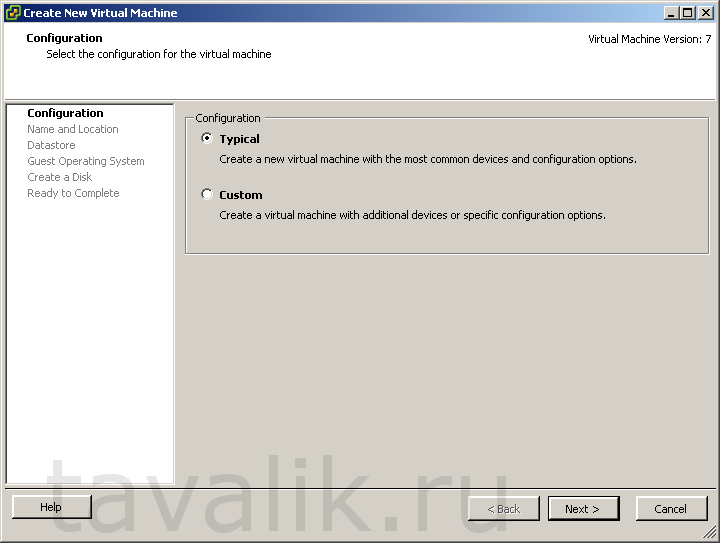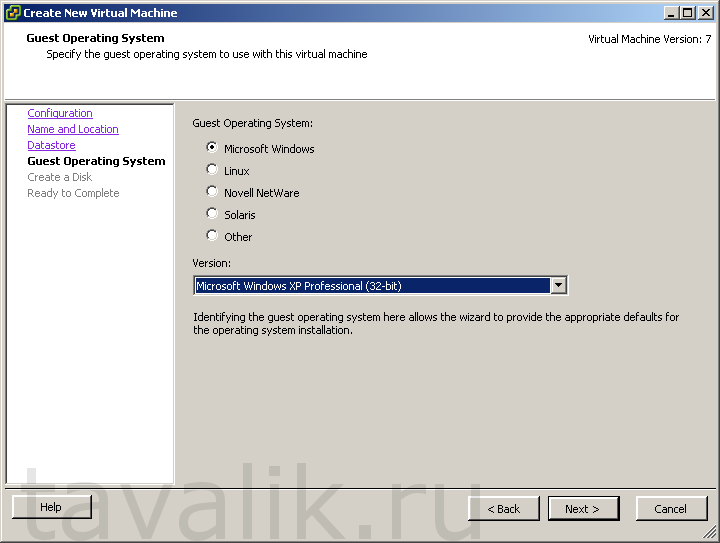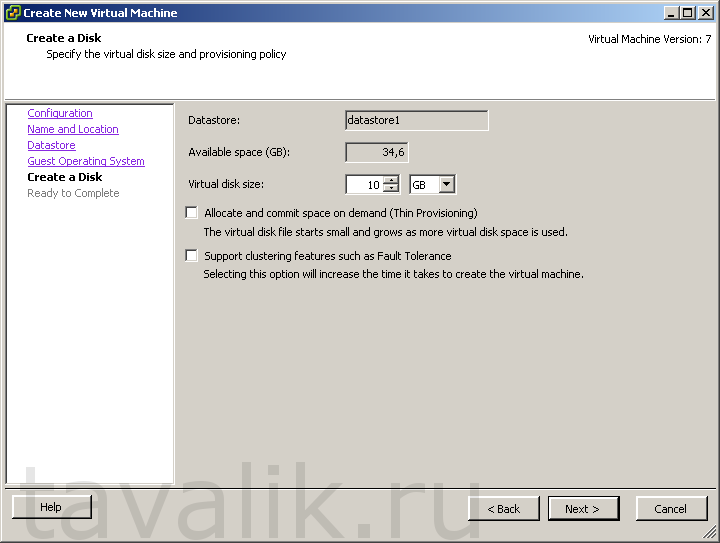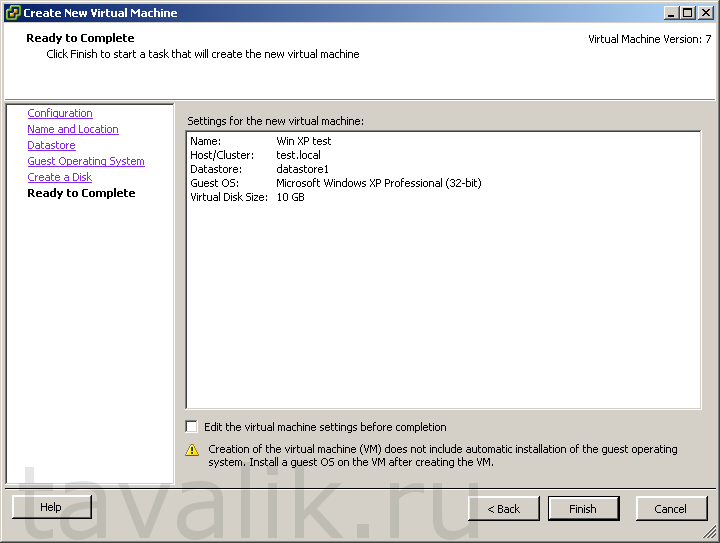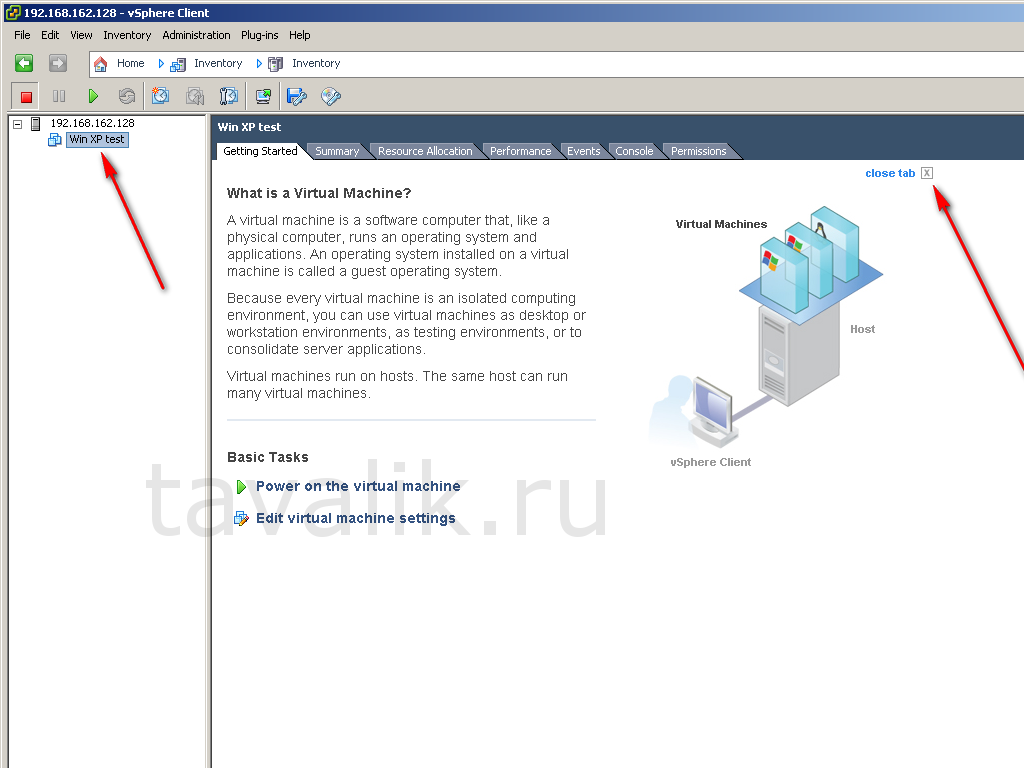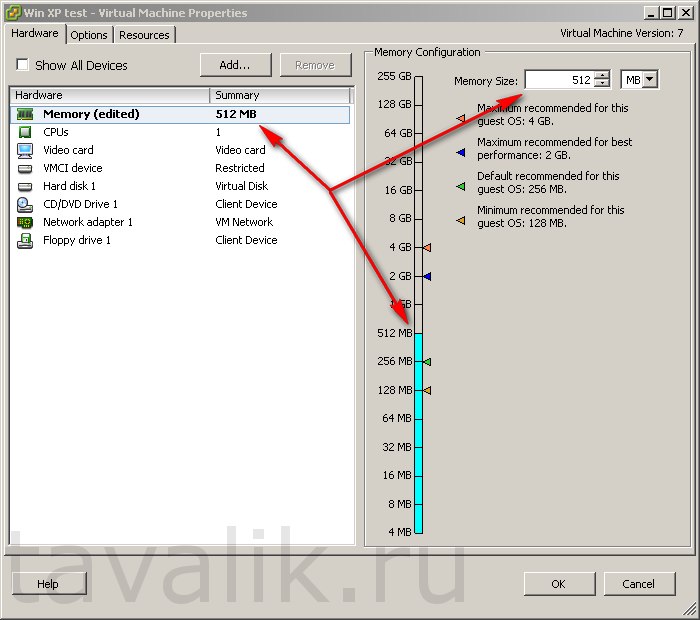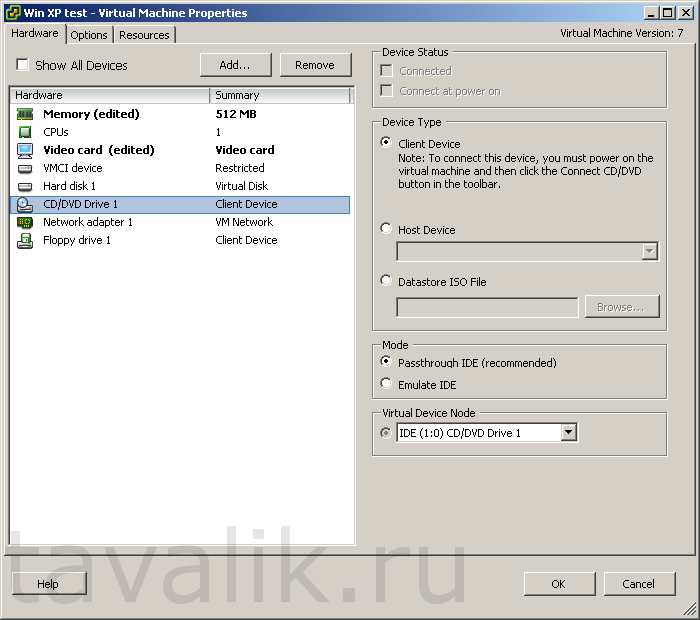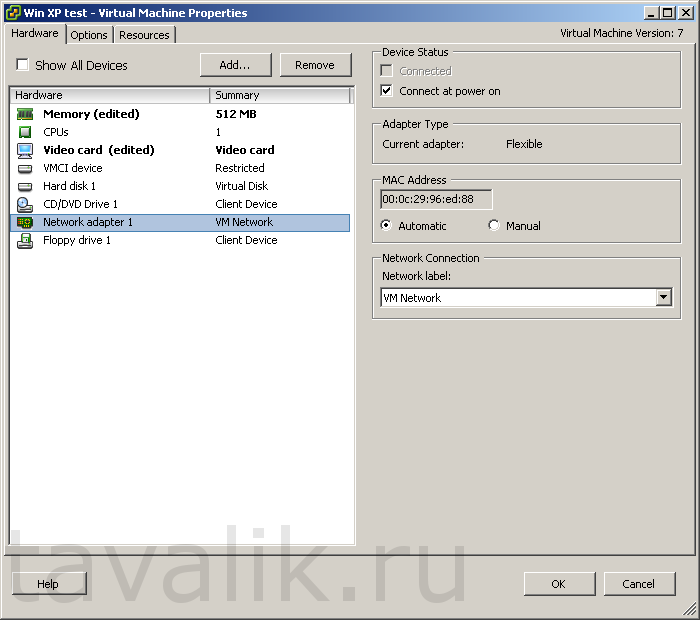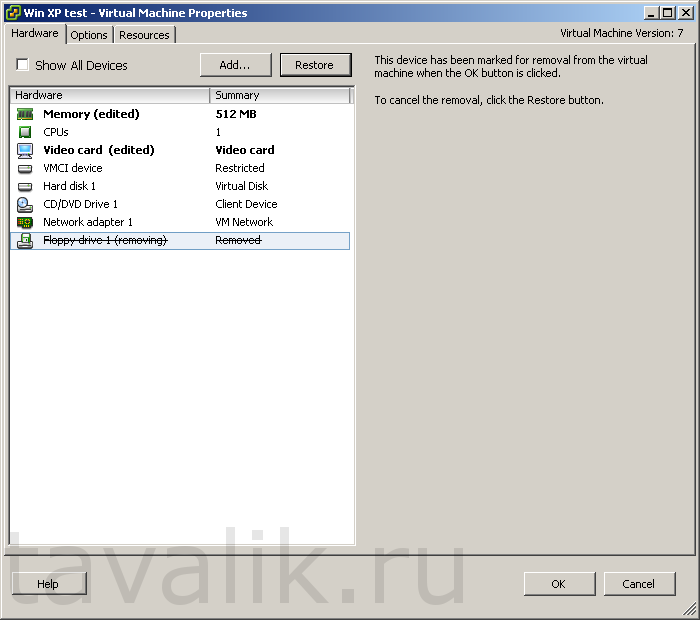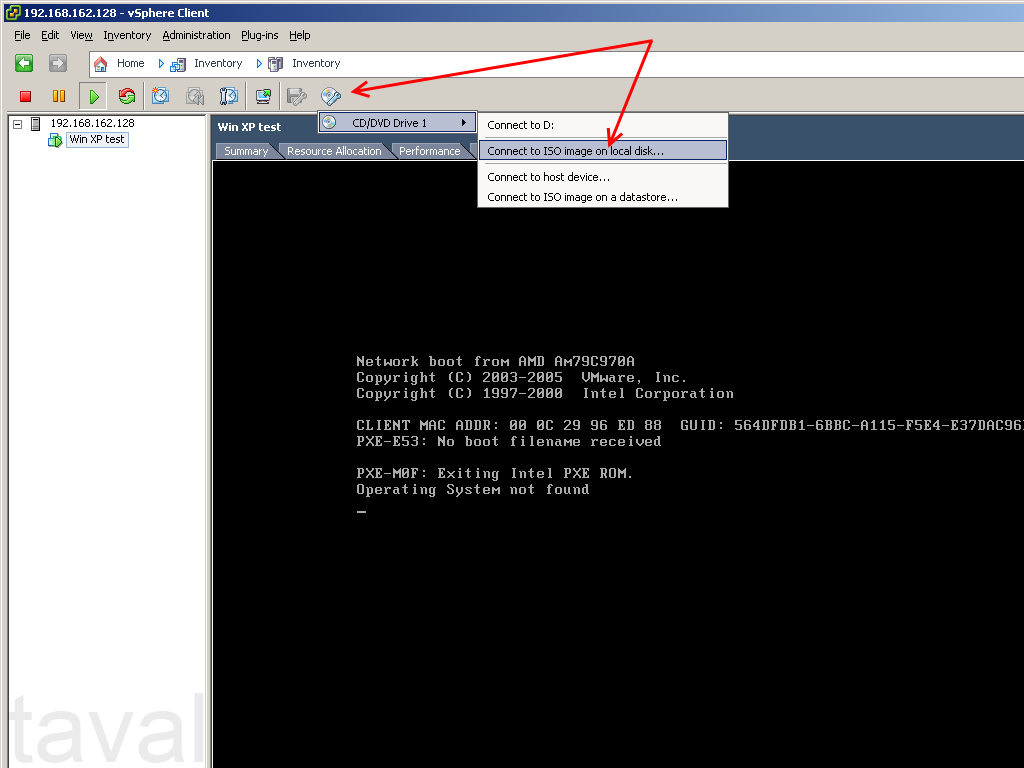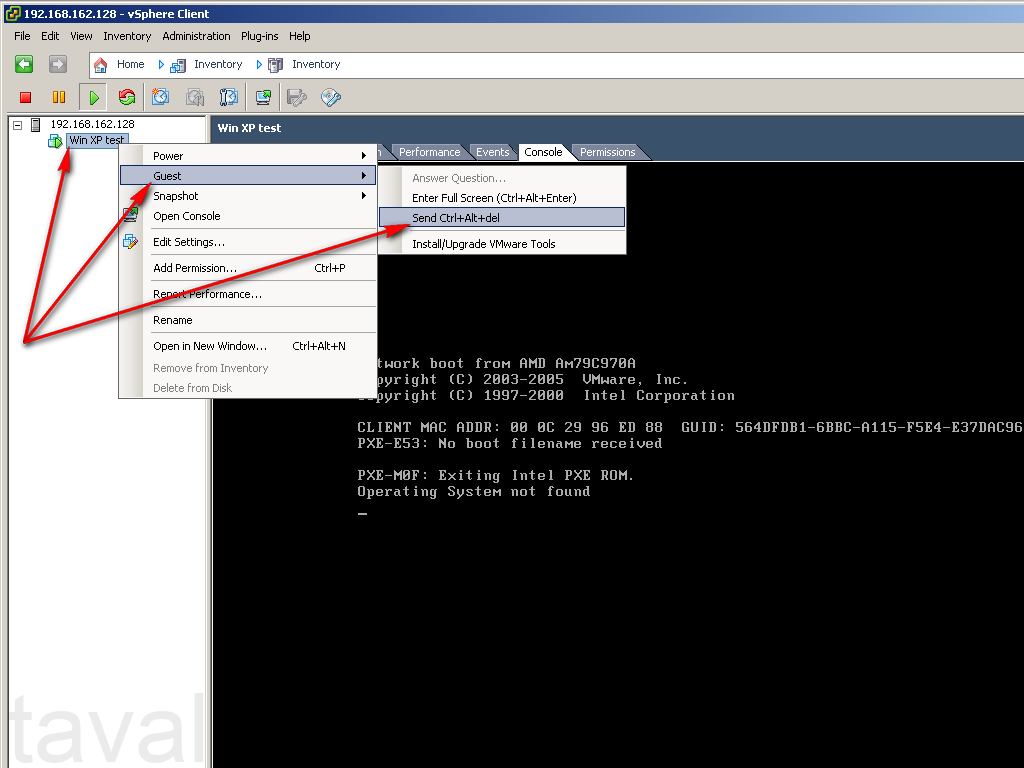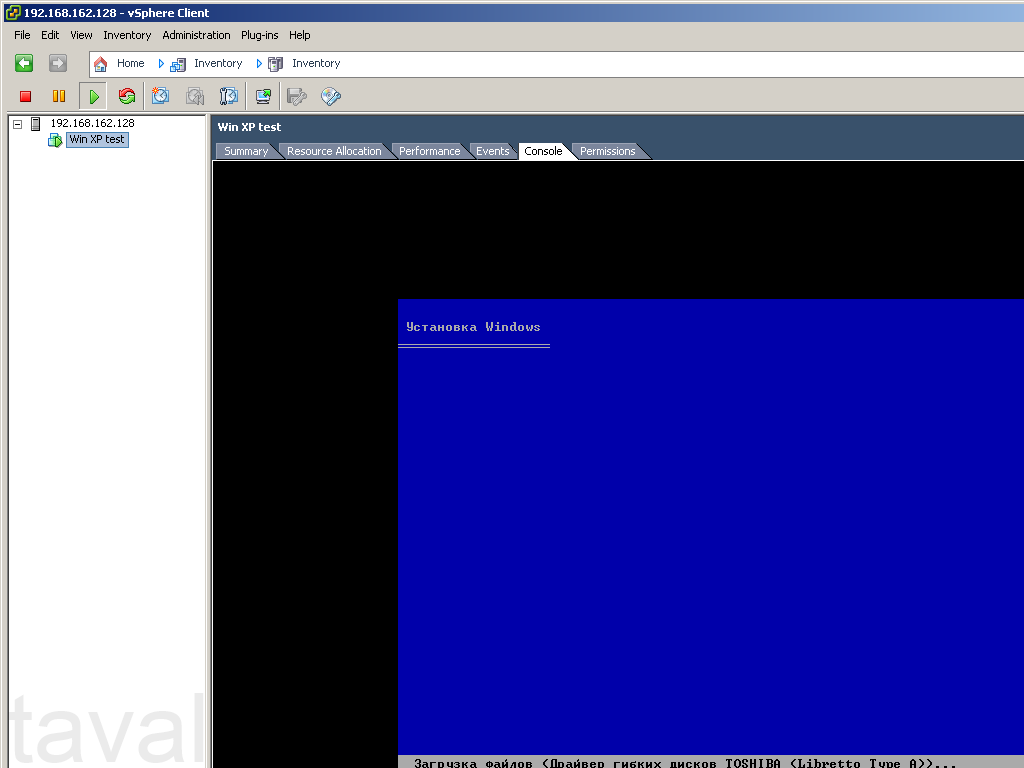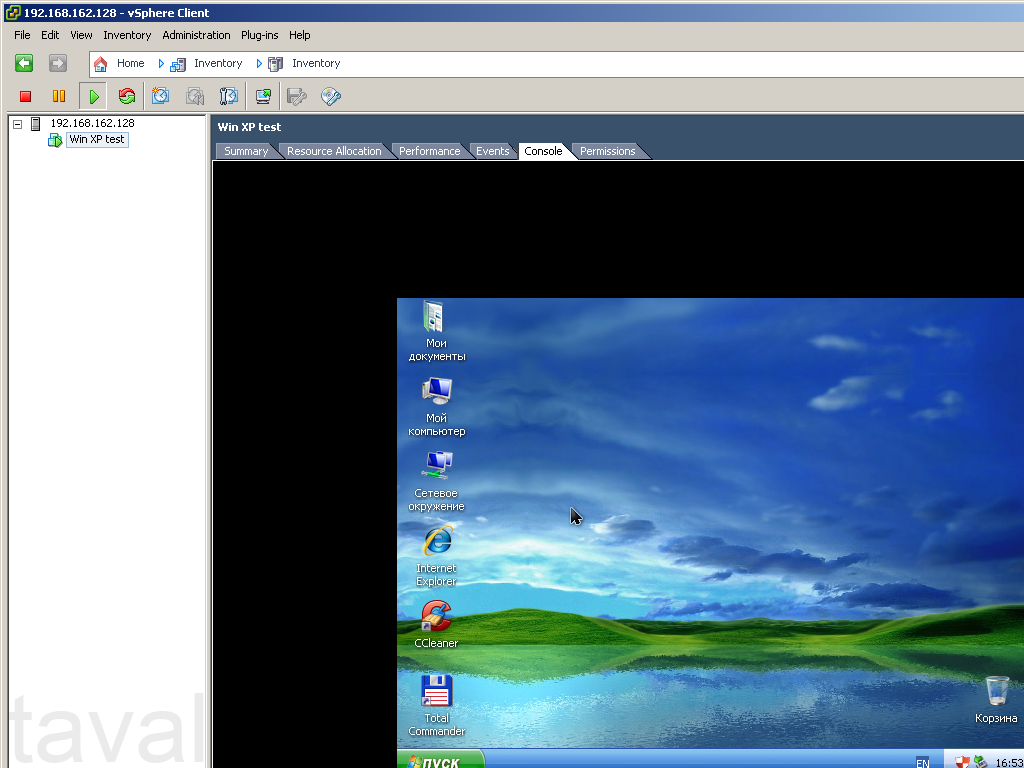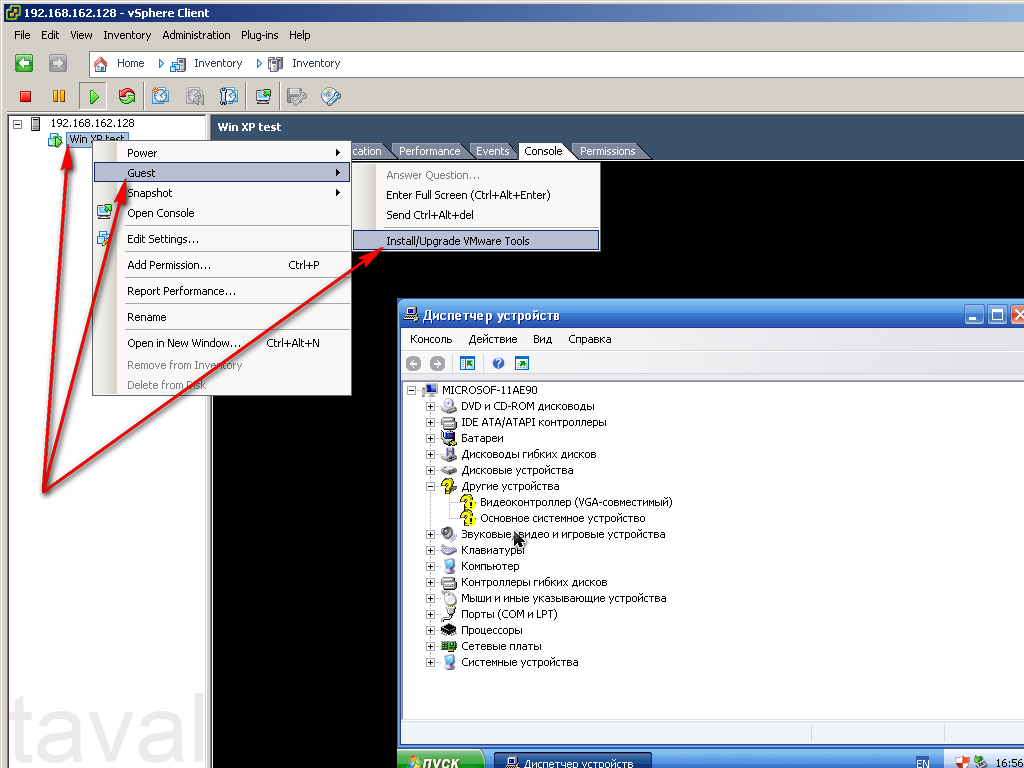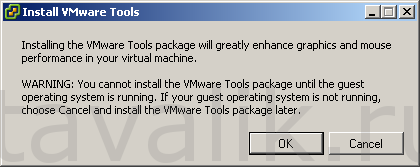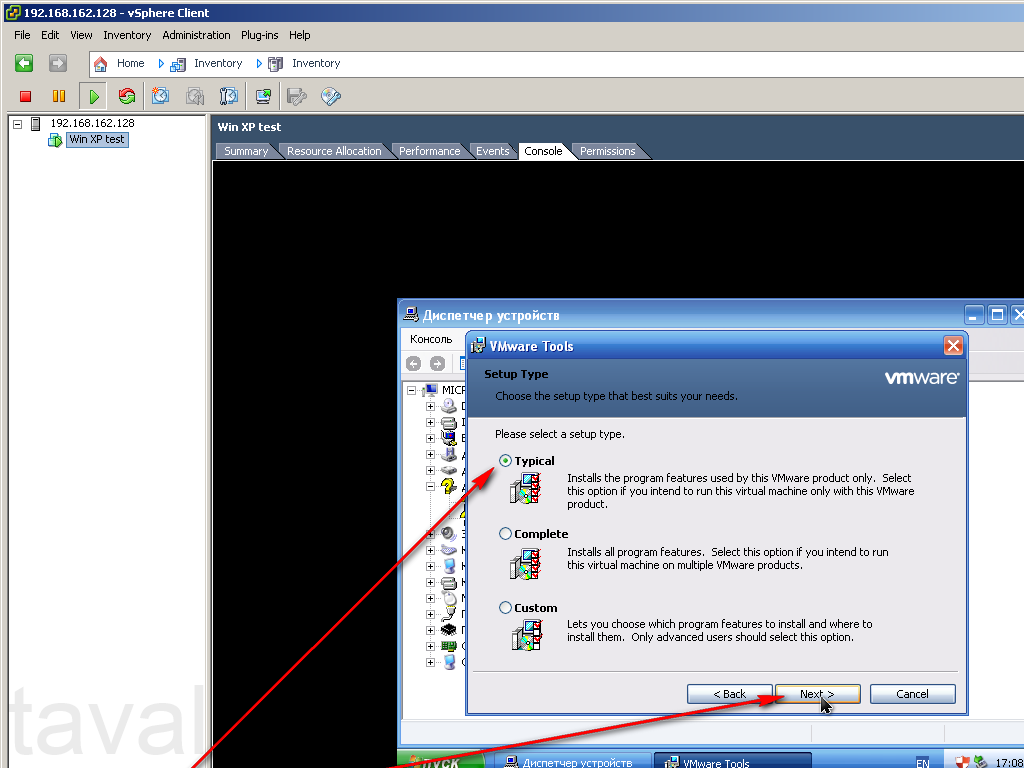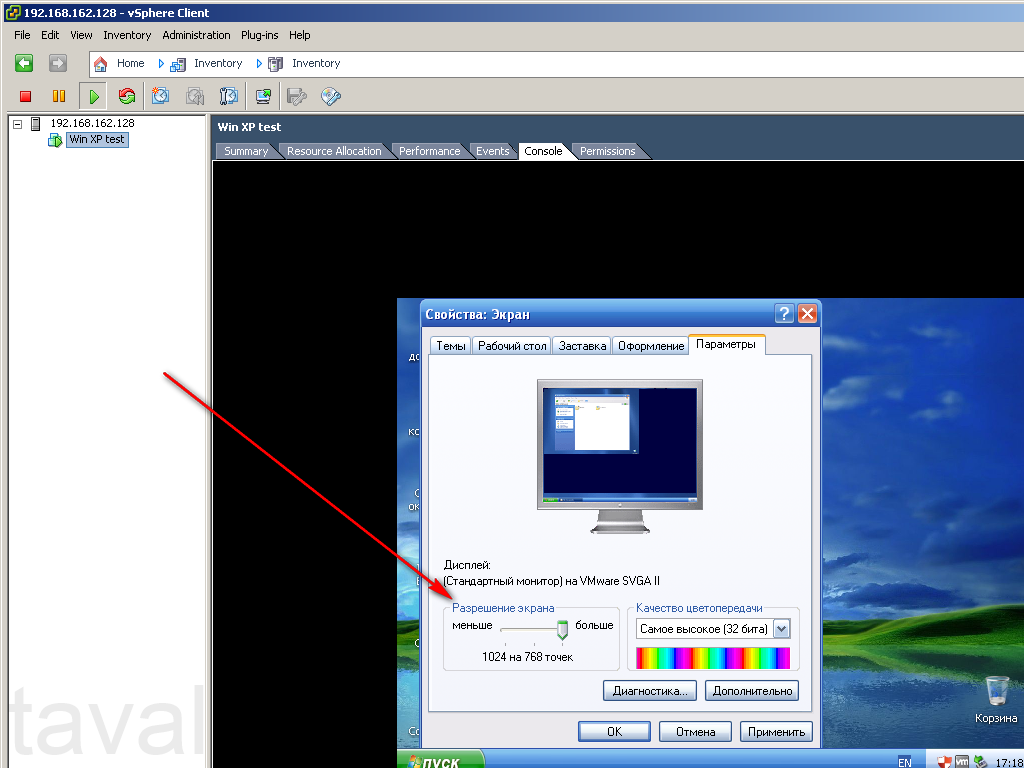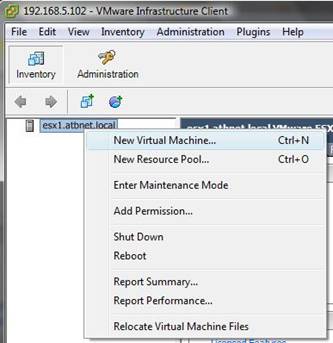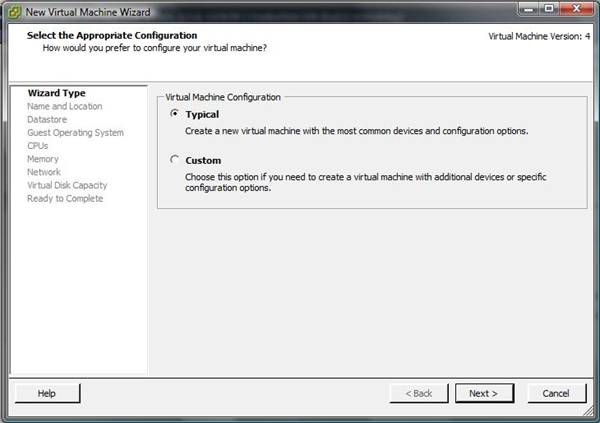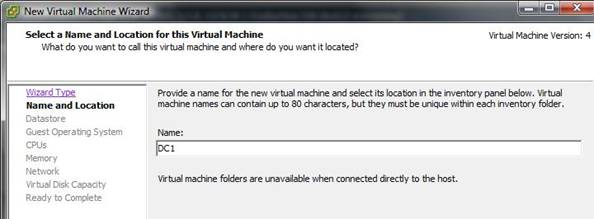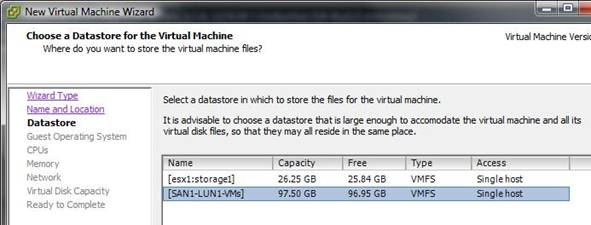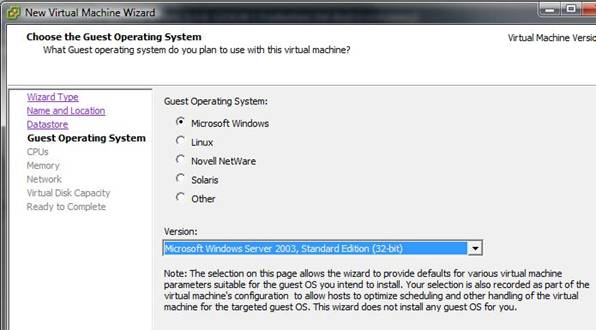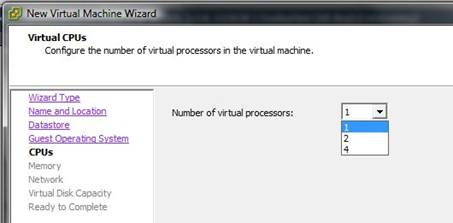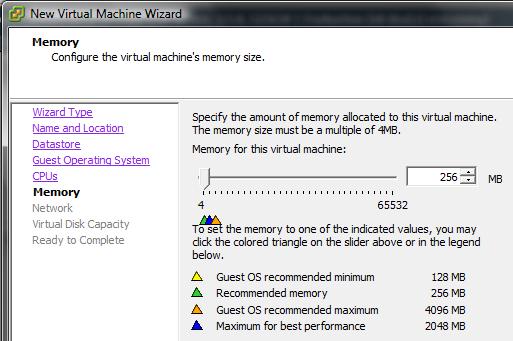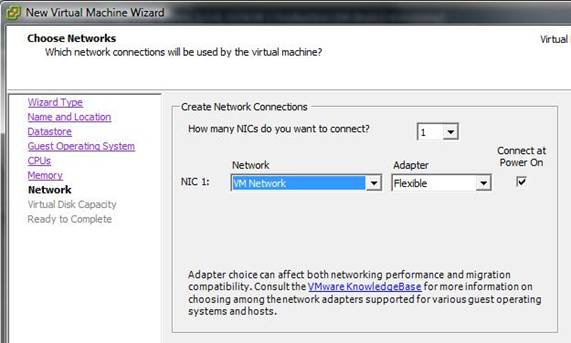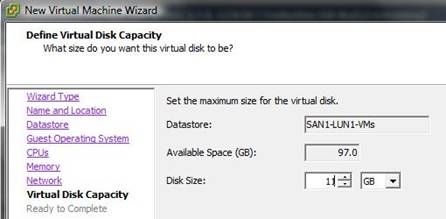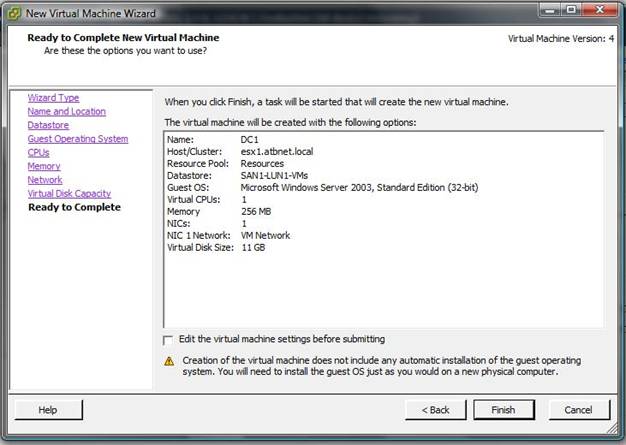Настройка виртуальной машины vmware esxi
Установка и первоначальная настройка виртуальной машины в гипервизоре ESXi
Использующиеся в тексте термины:
Виртуальная машина – это полностью изолированная программная система, которая исполняя машинно-независимый или машинный код процессора, способна эмулировать операционную систему, приложения или устройства (например, компьютер).
Установка гостевой опреационной системы не является проблемой и многие администраторы часто делают это в таких программах, как VMware Workstation, Virtual Box и прочих. Основное отличие серверной модели виртуализации в том, что ESXi устанавливается на «голое железо», прямо на сервер и в нем создаются виртуальные машины. Т.е. нет обычной прослойки из Windows ОС.
Для установки, скачиваем дистрибутив ESXi, записываем его на DVD диск и начинаем установку.
Видео по установке виртуальной машины в ESXi 5.0
Описание установки виртуальной машины на ESXi 4
Для начала необходимо подключиться, используя VMware vSphere Client, к хосту ESXi. Правой кнопкой кликаем по серверу и выбираем пункт Create New Virtual Machine. Попадаем в меню выбора конфигурации, где есть два варианта первоначальной настройки: простой(Typical) и расширенный(Custom). Для поставленной цели подойдет простой режим.
Следующим шагом выбираем название виртуальной машины. Выбранное имя будет отображаться в консоли vSphere Client, оставим имя по умолчанию.
Затем выбираем хранилище для файлов виртуальной машины. В данном случае к серверу не подключены внешние хранилища, поэтому отображается только локальный диск. При установке ESXi на сервер локальные диски были отформатированы в кластерной файловой системе VMFS (Virual Machine File System). Эта файловая система позволяет разным хостам ESX(i) получать совместный доступ к файлам виртуальных машин. На этом принципе основано большинство технологий VMware vSphere 4. Но в случае установки виртуальной машины на локальные диски видеть файлы виртуальных машин сможет только один сервер.
Основные настройки заданы и виртуальная машина готова к запуску, но перед этим стоит проверить настройки полной конфигурации, для чего выбираем пункт Edit the virtual machine settings before completion.
В этих настройках есть возможность:
Нас устраивают настройки, если будет необходимость, их можно будет поменять в процессе работы. Все готово для запуска виртуальной машины и начала установки операционной системы. Для того, чтобы следить за установкой, необходимо открыть консоль виртуальной машины, выбрав пункт Open Console.
ESXi 6.7 — создаём виртуальную машину
Недавно установил на сервер HPE Proliant Microserver Gen10 гипервизор ESXi 6.7. Пришла пора создать на сервере первую виртуальную машину. Подготовим всё для установки операционной системы Microsoft Windows Server 2016.
Ссылки
Создание VM
Логинимся в UI под root:
Переходим в раздел Virtual Machines.
Нажимаем Create / Register VM. Запускается мастер создания VM.
Нам предлагают выбрать одну из трёх опций:
Выбираю Create a new virtual machine, Next.
Указываем название виртуалки. Длина названия до 80 символов. Название должно быть уникальным в рамках гипервизора. Ести у вас vCenter, то уникальность названия должно быть в рамках всех гипервизоров. Старайтесь в названии использовать такие же символы, как в названиях директорий.
Выбираем совместимость с версиями ESXi. Виртуалки версии 6.7 не будут работать, если вы их перенесёте на ESXi 6.0.
Выбираем семейство ОС и версию. Дело важное, от этого зависит первоначальный набор устройств.
Выбираю параметры для Microsoft Windows Server 2016. Next.
Выбираю хранилище. Оно у меня сейчас одно. Next.
6 ГБ оперативки, можно потом добавить.
500 ГБ диск, расширю потом.
Меняю USB контроллер на 3.0, хотя он мне особо не нужен.
Можно при желании изменить опции. Я добавляю поддержку буфера обмена для консоли VMware vSphere Client:
Буфер обмена в консоли VMware vSphere Client
По умолчанию буфер обмена в консоли VMware vSphere Client отключён в целях безопасности. Но его можно включить. Переходим во вкладку VM Options:
В свойствах виртуалки в Advanced > Configuration Parameters > Edit Configuration.
VMware ESXi: создание и базовая настройка виртуальных серверов
Это продолжение статьи VMware: установка и начальная настройка ESXi, в которой мы перейдём непосредственно к созданию и настройке первых VPS.
После окончания установки ESXi необходимо установить клиент для управления сервером, в данном случае – VMware vSphere Client. Для этого – открываем в браузере адрес нашего ESXi, и попадаем на страницу, на которой нам предлагают загрузить клиент vSphere или vCenter.
Само по себе имя vSphere является лишь общим названием всего комплекса продуктов, включающих в себя непосредственно ESXi, vCenter и vSphere клиент.
vSphere Client являет собой специальное программное решение, которое устанавливается непосредственно на рабочую станцию администратора и используется как для управления VPS на определённом хосте с установленным ESXi, так и непосредственно самим хост-сервером.
vCenter по функциональности и назначению схож с vSphere Client, но включает в себя дополнительные возможности для управления ESXi и VPS на нём. В него включены такие утилиты как: VMotion, VMware High Availability, VMware Update Manager и VMware Distributed Resource Scheduler (DRS).
Загружаем vSphere клиент, устанавливаем его (процесс довольно долгий), и подключаемся к нашему серверу:
После подключения – мы попадаем в окно управления VPS на нашем VMware ESXi, которое будет выглядеть так:
Теперь перейдём непосредственно к созданию первого VPS. Для этого – кликаем правой кнопкой мышки на IP-адресе нашего хоста в левой панели и выбираем пункт New Virtual Machine:
Либо выделяем наш хост и нажимаем комбинацию Ctrl+N.
В следующем окне выбираем способ создания VPS – Typical или Custom (расширенный). В режиме Custom вы сможете выбрать количество сокетов процессора(ов) и количество ядер в каждом из них, объём оперативной памяти, тип SCSI контроллера, используемый виртуальный жесткий диск и место его размещения (локально или на удалённом сервере с NFS).
В примере мы создадим виртуальную машину в режиме Typical:
В следующем окне задаём имя нашего VPS. Далее – выбираем место хранения этого сервера:
В следующем окне выбираем тип операционной системы, которая будет установлена на этом VPS, в примере это будет FreeBSD x32:
Далее – выбираем сеть и сетевой интерфейс:
В следующем окне устанавливаем размер виртуального диска для виртуальной машины:
И в последнем окне нам предлагают проверить правильность настроек – и подтвердить создание машины.
Для управления созаднной машиной – кликаем правой кнопкой мыши на ней в списке в левом меню и выбираем Open Console, которая даст нам доступ к “экрану” этого VPS:
После того как откроется новое окно – жмём Start и кликаем левой кнопкой мышки на “экране”, что бы перейти непосредственно в управление этой машиной. Что бы выйти из этого режима – используется комбинация Ctrl+Shift.
Аналогом комбинации Ctrl+Alt+Del в данном случае будет Ctrl+Alt+Insert – что бы избежать перезагрузки системы, на которой установлен сам vSphere Client:
Что бы перейти в BIOS – нажмите F2, и F12 – что бы выбрать устройство для загрузки.
Далее, нам необходимо подключить ISO-образ, с которого будет устанавливаться операционная система. Переключаемся в окно консоли кликом левой кнопки мышки, нажимаем F2 и попадаем в BIOS. Далее, пока VPS находится в режиме ожидания ваших действий, выходим из консоли – и кликаем по исконке Connect/disconnect CD/DVD devices:
Выбираем пункт Connect to ISO image on local disk, и указываем путь к файлу с образом устанавливаемой ОС. Далее – как обычно F10, что бы сохранить настройки и выйти из BIOS – начнётся процесс загрузки с указанного ISO образа:
Далее проводится установка в обычном режиме, например как описано в статье FreeBSD 9.0: установка и краткий обзор нового BSDinstaller.
В этой статье описан наиболее типичный процесс создания VPS на основе гипервизора VMware ESXi с помощью VMware vSphere Client.
Далее будет рассказано о назначении прав группам/пользователям (Roles), о настройке сети и отдельных хранилиш (Datastorage).
Создание виртуальной машины в гипервизоре VmWare ESXi версии 4.1
Развертывание виртуальной инфраструктуры любой сложности начинается с такого шага, как создание виртуальной машины. В качестве примера сделаем виртуальную машину под установку WinXP в достаточно простой конфигурации — один процессор, 512 МБ памяти, накопитель на 10 Гб, одна сетевая карта. Этого будет достаточно для установки системы, а также рассмотрения возникающих при этом вопросов и некоторых тонкостей в настройке.
0. Оглавление
1. Что понадобится
2. Создание виртуальной машины
Запустим vSphere Client и подсоединимся к ESXi-серверу. На закладке “Summary” видим основные параметры хоста. Щелкнем на “New Virtual Machine” и начнем создание виртуальной машины.
Для начала выберем типичную конфигурацию. В варианте “Custom” много излишних для данного примера подробностей. Жмем “Next”.
Присвоим имя нашей виртуальной машине. Рекомендуется выбрать понятное имя. Снова “Next”.
Укажем хранилище для размещения виртуальной машины. “Next”.
Укажем тип гостевой ОС. Это определит начальные параметры оборудования виртуальной машины — количество памяти, процессоров, объем накопителя и т.д. Выбрав параметры, жмем “Next”.
Укажем объем диска виртуальной машины и снова нажмем “Next”.
В завершении увидим сводную таблицу введенных параметров. Инсталлировать гостевую ОС будем позже. Жмем “Finish”.
Вот наша виртуальная машина. Щелкнем по ней и попадаем на стартовое окно. Закроем его, так как большой информационной нагрузки оно не несет.
3. Настройка параметров виртуальной машины
Основные параметры нашей виртуальной машины собраны в закладке “Summary”. Более подробно параметры можно рассмотреть и при необходимости поменять нажав “Edit Setting”.
Рассмотрим вкладку “Hardware”. Тут перечислено виртуальное оборудование доступное нашей виртуальной машине. Изменим количество памяти для виртуальной машины.
Количество процессоров. Каждый процессор одноядерный, по этому если нужна многоядерная конфигурация — просто укажем нужное количество процессоров. В данном случае менять не будем, так как для тестовой машины этого достаточно.
Изменим настройки видео. Как правило указанные настройки достаточны для Windows-серверов. Применим их и к тестовой машине.
Обратим внимание на путь размещения файла содержащего диск виртуальной машины.
CD-Rom виртуальной машины. Пока оставим все, как есть.
Настройки сетевой карты. Виден тип сетевой карты, ее MAC-адрес, имя сети подключения. В данном случае организована только одна сеть куда и подключен данный сетевой адаптер. Вариантов выбора типов сетевой карты достаточно много, но воспользуемся выставленной по умолчанию — для нее есть драйвера у большинства современных ОС и ее производительности хватит для тестового примера. Сменить тип сетевой карты невозможно, нужно удалить имеющийся и добавить новый, указав для него необходимый тип. При уже установленной в виртуальной машине ОС это потянет за собой необходимость настройки нового сетевого интерфейса.
Флоппи-диск так же как и CD-Rom может использовать физический имеющийся на ESXi-сервере и на машине с vSphere-client, так и файл-образ. Как правило не используется. На его примере покажем удаление ненужного оборудования из виртуальной машины.
Удаленное оборудование выглядит так. Нажимаем “Ok”, чтобы сохранить выбранные параметры.
При следующем входе увидим применившиеся параметры. Разумеется все эти настройки — выделение нужного количества памяти, настройки видео и т. д. можно было указать на шаге создания виртуальной машины. Но имеет смысл продемонстрировать возможность их изменения.
4. Запуск виртуальной машины
Для наблюдения перейдем на вкладку “Console” — это практически полноценный монитор виртуальной машины и нажмем кнопку “Пуск”.
Первый запуск заканчивается сообщением об отсутствии установленной ОС. При включенной виртуальной машине в панели инструментов запустим настройки CD-Rom. Укажем путь к хранилищу ISO-файла диска с инсталляцией необходимой нам ОС.
Воспользуемся имеющейся сборкой.
Правой кнопкой на имени виртуальной машины вызовем управляющее меню. Во вкладке “Guest” выберем “Send Ctrl+Alt+del”. Так мы передадим виртуальной машине команду на перезагрузку.
После перезагрузки виртуальной машины с примонтированного образа диска будет начат процесс инсталляции ОС. При щелчке внутри окна виртуальной машины ввод клавиатуры и мышь будут “захвачены” и курсор будет перемещаться только в пределах этого окна.
Если необходимо перегрузить виртуальную машину, находясь в ней — нажмите на клавиатуре комбинацию “Ctrl+Alt+Ins”. vSphere-client перехватит эту комбинацию и отправит виртуальной машине необходимое “Ctrl+Alt+Del”. Во время перезагрузки можно нажать F2 и попасть в настройки BIOS виртуальной машины. Это иногда нужно для смены порядка загрузочных устройств. По умолчанию загрузка с HDD стоит раньше загрузки с CDRom.
Для “освобождения” ввода достаточно нажать на клавиатуре комбинацию “Ctrl+Alt”.
Движения мыши в окне виртуальной машины будут несколько затруднены, аналогично и ввод с клавиатуры будет немного медленнеe. Это исчезнет после установки драйверов.
По окончании установки получим ОС с начальными установками. В частности разрешение экрана будет составлять 640*480 точек. Так-же зайдем в настройки виртуального CDRom-а и отключим ISO-файл.
5. Установка VMware Tools.
Запустив диспетчер задач в виртуальной машине, увидим, что не для всех устройств установлены соответствующие драйверы. Правой кнопкой на имени виртуальной машины вызовем управляющее меню. Во вкладке “Guest” выберем “Install/Upgrade VMware Tools”.
Ответим утвердительно на предупреждение. Установка VMware Tools возможна только на запущенной виртуальной машине.
Практически это выглядит так — vSphere-client подключает к виртуальному CDrom-у образ диска с драйверами для ОС виртуальной машины. WinXP реагирует на появление нового диска запуском autorun.inf. Так начинается процесс инсталляции. Если на данный момент автозапуск отключен, что рекомендуется в целях безопасности, то необходимо запустить setup.exe с CDRom-а вручную.
Выберем типичный вариант установки и будем нажимать “Далее” до конца установки. Так-же согласимся на перезагрузку.
После перезагрузки Диспетчер устройств покажет, что все драйвера установлены. Поведение мышки и клавиатуры также изменится.
Изменим разрешение экрана виртуальной машины.
Видно, что максимальное разрешение равно тому, что было установлено при настройке параметров виртуальной машины.
Был рассмотрен не самый быстрый способ создания виртуальной машины, а более подробно описывающий данный процесс для наглядности и понимания происходящего, и пожалуй, более универсальный.
Смотрите также:
Переустановка операционной системы или смена компьютерного устройства не означает конец работы с установленными гостевыми ОС в программе VirtualBox. Правда, исключением может быть случай, когда файлы жёстких дисков виртуальных машин находятся на…
В данной статье будет рассматриваться пошаговая миграция гипервизора VmWare ESXi версии 4.1 на версию 5.1. Необходимость такого действия может быть вызвана желанием использовать новые возможности гипервизора, появившиеся в версии 5.1.…
Создаем виртуальную машину в VMWare ESX. Базовые настройки.
Создание виртуальной машины – это одна из базовых и одновременно главных задач при использовании любого гипервизора. В VMWare ESX / ESXi эта процедура осуществляется при помощи мастера, базовые настройки данного мастера стандартны в не зависимости от того, создаете ли вы виртуальный сервер или рабочую станцию. В данной статье мы попытаемся рассмотреть и объяснить базовые моменты создания виртуальной машины.
Подключитесь к своему ESX серверу или серверу vCenter с помощью клиента VI Client. Щелкните правой кнопкой мыши по хосту и выберите пункт «New Virtual Machine» (Новая виртуальная машина).
Так как мы планируем создать обычную виртуальную машину, то выберем пункт конфигурации «Typical». Это выбор в дальнейшем вы будете использовать до тех пор, пока у вас не появится необходимость задать некие конкретные детали виртуального оборудования в машине или указать особые параметры гостевых операционных систем. Нажмите кнопку Next.
Укажите имя виртуальной машины, которое в дальнейшем будет использоваться в качестве ее идентификатора. В большинстве случаем ее называют по имени будущего хоста. имя для его идентификации. Нажмите Next.
Выберите хранилище VMFS, на котором будет расположены файлы виртуальной машины.
Можно выбрать один из наиболее популярных видов ОС, таких как Windows, Linux, Solaris или NetWare, или же можно указать пункт «другие» (Other). Данный выбор влияет на рекомендуемые настройки памяти, которые мы будем устанавливать в следующих шагах мастера. Нажмите кнопку Next.
В том случае если хостовая ОС или приложение, которое будет развернуто в нем не поддерживает мультипроцессорность, в таком случае выберите 1 CPU. Иначе неверна настройка может отрицательно сказаться на производительности других витруальных машин на этом же гипервизоре, т.к. процессор и его ресурсы (слоты и процессорное время) будут отдаваться виртуальной машине, которая в действительности их не использует.
Установите объем памяти, который должен быть доступен ВМ. Нажмите кнопку Далее.
Задайте количество сетевых карт, доступных внутри ВМ, и сети, в которые должны быть подключены данные виртуальные сетевые карты.
Задайте размер виртуального диска. В окне Available Space будет отображено общее количество свободно места в хранилище VMFS. Нажмите кнопку Далее …
В следующем окне будут отображены итоговые настройки новой виртуальной машины, и если вас все устраивает, нажмите на кнопку Finish (Готово).
В результате создастся новая задача с именем «Create Virtual Machine», после завершения которой виртуальную машину можно использовать.
Вновь созданная виртуальная машина появится в окне клиента vSphere.